Wix Restaurants: Menülerinizi Online Sipariş İçin Hazırlama
7 dk.
Bu makalede
- Öge seçenekleri ekleme
- Ögeleri stokta var veya tükendi olarak işaretleme
- Müşterilerin ögeler için özel istekler eklemesine izin verme
- Öge vergilendirmesini yönetme
- Menü kullanılabilirliğini sınırlama
- SSS
Önemli:
Bu makale Wix Restaurants Sipariş online sipariş uygulaması hakkındadır. Önceki sürümü kullanıyorsanız, yeni uygulamaya nasıl geçeceğinizi öğrenin.
Müşterilerin sipariş vermelerine ve seçimlerini özelleştirmelerine olanak sağlamak için restoran menülerinizi online siparişlere uygun hale getirin. Değişkenler ve seçenekler ekleyebilir, ögeleri "stokta yok" olarak işaretleyebilir, müşterilerin özel istekler eklemesine izin verebilir ve vergilendirmeyi yönetebilirsiniz.
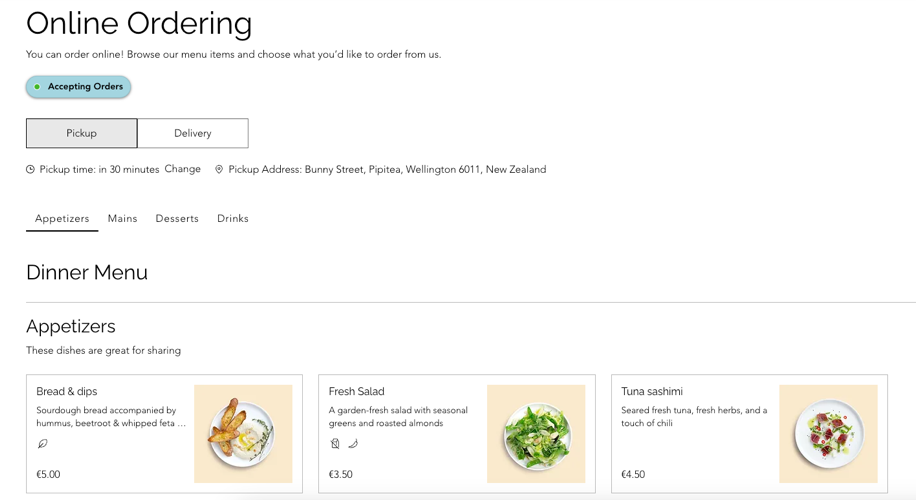
Öge seçenekleri ekleme
Özelleştirilebilir ögelere, pizza için "Üzerine konulacak malzemeler" grubu veya sandviçler için "İç malzemeler" grubu gibi bir modifikasyon grupları ekleyin. Seçenekleri ücretsiz veya ek bir ücret karşılığında ayarlayabilirsiniz. Oluşturulduktan sonra, yeniden oluşturmanıza gerek kalmadan herhangi bir menü ögesine bir seçenek grup uygulayabilirsiniz.
Öge seçenekleri eklemek için:
- Sitenizin kontrol panelindeki Menüler (Yeni) sekmesine gidin.
- Yeni bir menü oluşturun veya ilgili mevcut menünün yanındaki Yönet'e tıklayın.
- İlgili mevcut menü ögesinin üzerine gelin ve Düzenle'ye tıklayın.
- Ek Ögeler sekmesine tıklayın.
- + Yeni Seçenek Grubu simgesine tıklayın.
- Mevcut bir seçenek grubu seçin veya yeni bir tane oluşturun.
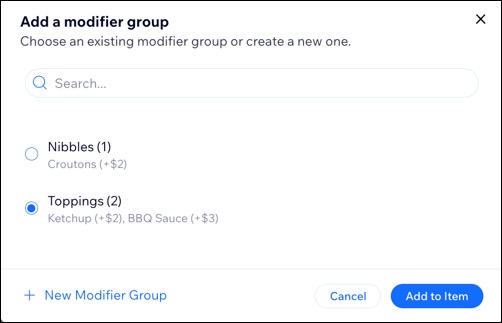
Ögeleri stokta var veya tükendi olarak işaretleme
Müşterilerin hangi ürünlerin aktif hangilerinin stokta olmadığını görebilmeleri için ögeleri stokta var veya tükendi olarak işaretleyin.
Not:
Stokta olmayan ürünler gri renkte görünür ve sipariş edilemez, ancak müşteriler görünmeye devam eder.
Ögeyi stokta var veya yok olarak ayarlamak için:
- Sitenizin kontrol panelindeki Menüler (Yeni) sekmesine gidin.
- Yeni bir menü oluşturun veya ilgili mevcut menünün yanındaki Yönet'e tıklayın.
- Sipariş Verme sekmesine tıklayın.
- Bir ögeyi etkinleştirmek veya devre dışı bırakmak için Stokta Var geçiş düğmesine tıklayın.
Not: Stokta olmayan ögeler müşteriler tarafından görülebilir ancak sipariş edilemez.
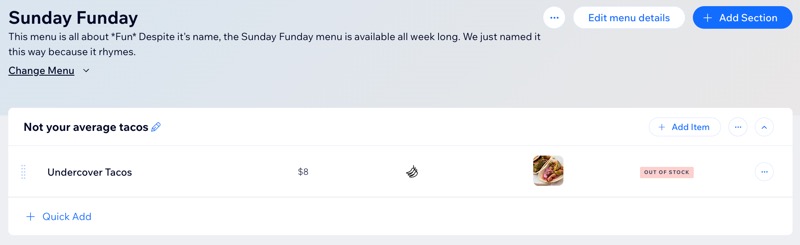
Müşterilerin ögeler için özel istekler eklemesine izin verme
Müşterilerin istedikleri değişiklikleri size iletmelerini sağlayan "Özel İstek" alanının hangi ögelerde bulunacağına siz karar verirsiniz. Müşterilerin ödeme adımında bu öge için özel talep eklemesine olanak verin.
Özel istek alanını etkinleştirmek veya devre dışı bırakmak için:
- Sitenizin kontrol panelindeki Menüler (Yeni) sekmesine gidin.
- Yeni bir menü oluşturun veya ilgili mevcut menünün yanındaki Yönet'e tıklayın.
- Sipariş Verme sekmesine tıklayın.
- Özel talepleri kabul et onay kutusunu işaretleyin veya boş bırakın.
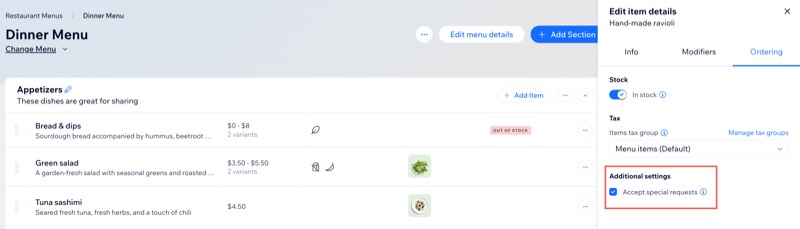
Öge vergilendirmesini yönetme
İşletmeniz için vergi tahsilatı ayarlarken, tüm ürünleriniz için aynı oranı ayarlayabilir veya farklı oranlarda vergilendirilen ürünler için gruplar oluşturabilirsiniz. Ardından, belirli bir restoran ögesinin ait olduğu vergi grubunu seçebilirsiniz.
Örneğin, içeceklerdeki genel vergi oranı %8 olduğu halde alkollü içecekler %18 oranında vergilendiriliyorsa, alkollü içecekler için bir vergi grubu oluşturup %18'lik bir oran atayabilir ve ilgili restoran ögelerini bu vergi grubuna ekleyebilirsiniz.
Başlamadan önce:
- Manuel yöntem kullanarak vergi grupları oluşturun .
- Avalara otomatik vergilendirmeyi kullanarak vergi grupları oluşturun .
Bir restoran ögesini ilgili vergi grubuna atamak için:
- Sitenizin kontrol panelindeki Menüler (Yeni) sekmesine gidin.
- Yeni bir menü oluşturun veya ilgili mevcut menünün yanındaki Yönet'e tıklayın.
- Sipariş Verme sekmesine tıklayın.
- Öge vergi grubu açılır menüsüne tıklayın ve ilgili grubu seçin.
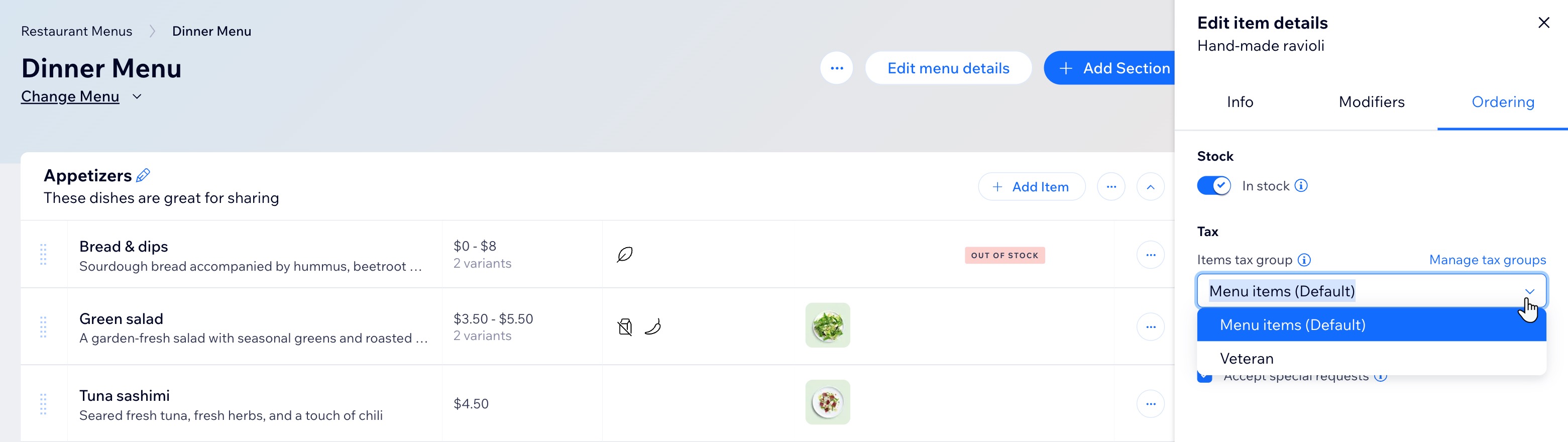
Menü kullanılabilirliğini sınırlama
Varsayılan olarak, menünüz gel al servis ve adrese teslimat ayarlarınıza bağlı olarak görünür, bu nedenle müşteriler yalnızca bu saatlerde sipariş verebilirler.
Yalnızca belirli zamanlarda kullanılabilen özel bir menü sunuyorsanız, bunun online kullanılabilirliğini hafta içi belirli günlerle, saatlerle veya özel tarihlerle sınırlayabilirsiniz. Örneğin, yalnızca sabahları mevcut bir kahvaltı menüsü sunun veya 20-24 Aralık tarihleri arasında tatil siparişleri alın.
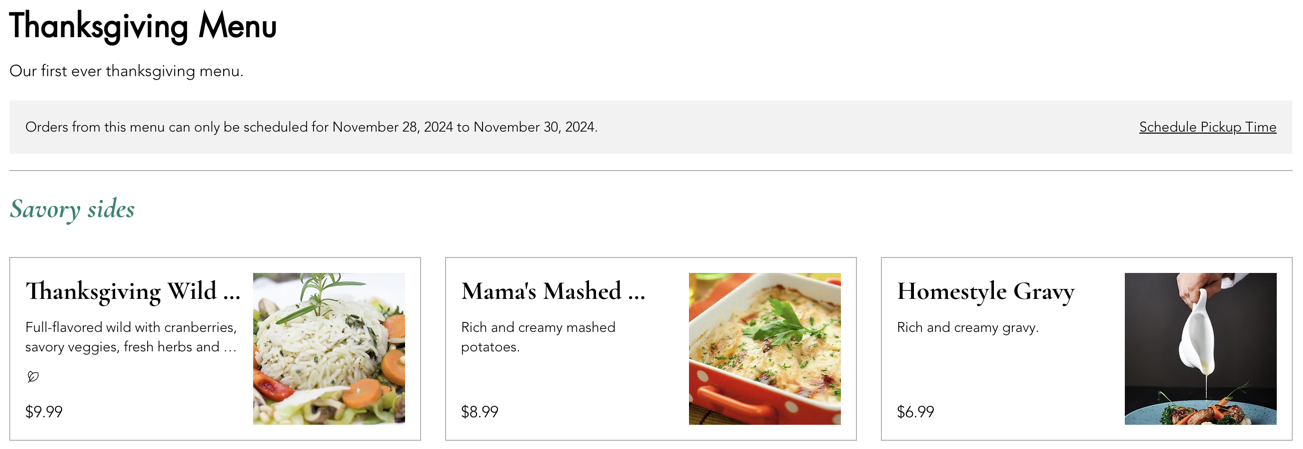
İpucu:
Menünün müsaitlik durumu zamanı , siparişlerin verildiği zamanı değil , siparişlerin alındığı zamanı gösterir. Örneğin, müşteriler Pazar sabahı gel al servis/teslimat randevusu aldılarsa, Pazar günü kahvaltı menüsü sipariş edebilirler.
Bir menünün kullanılabilirliğini sınırlamak için:
- Sitenizin kontrol panelindeki Menüler (Yeni) sekmesine gidin.
- İlgili menünün yanındaki Menü Bilgilerini Düzenle'ye tıklayın.
- Sipariş sayfanızda menüyü görüntülemek için Online Sipariş Sayfasına Dahil Et onay kutusunu seçin.
İpucu: Sipariş sayfanızdan menüyü kaldırmak için bu seçeneğin seçimini kaldırın. - Menü Müsaitliği açılır menüsüne tıklayın.
- Menünüzün ne zaman siparişe açık olacağına karar verin:
Varsayılan gel al servis ve adrese teslimat saatleriniz
Haftanın belirli günleri ve saatleri
Belirli tarihler
Not:
Taslak olarak ayarladığınız menüler canlı sitenizde görünmez.
SSS
Menülerinizi online siparişlere hazırlama hakkında daha fazla bilgi edinmek için aşağıdaki sorulara tıklayın.
Müşteriler bu menüleri sitemde görebilir mi?
İşletmemin normalde kapalı olduğu bir güne denk gelen bir özel gün için nasıl istisna yapabilirim?
Menülerim için farklı saatler belirleyebilir miyim?
Siparişler nasıl gelir?
Hizmet bedeli ekleyebilir miyim?
Online sipariş sayfamdaki menülerin sıralamasını nasıl değiştiririm?
Birden fazla restoran konumum var. Sitemde her biri için farklı menüler gösterebilir miyim?
Sırada ne var?
Müşterileri sipariş vermeye teşvik etmek için sitenize otomatik indirimler ve kuponlar ekleyin.


 tıklayın.
tıklayın.  tıklayın.
tıklayın.

 tıklayın.
tıklayın.
 tıklayın.
tıklayın.